如何修复 Spotify 错误代码 4? 在这里学习技术!
Spotify、Apple Music、SoundCloud 甚至 YouTube Premium 都是您想听音乐的首选平台。 它们都允许您通过 Internet 收听音乐。 高级服务可用于抓取歌曲以供离线使用。
如果您没有 Spotify Premium,您可能会获得 Spotify错误代码4 时。 那是因为您无法选择离线听音乐。 哎呀! 当您使用 Spotify Premium 在线流式传输时,甚至会发生这种情况。
那么,什么是 Spotify 错误代码 4? 幸运的是,如果您在 Spotify 中遇到此错误,那么您来对地方了。 我们将教您技术,帮助您永远摆脱错误。 在本文的后半部分,我们将教您如何抓住生活的轨迹。 准备好解决 Spotify 错误代码 4!
内容指南 第 1 部分。 Spotify 上的错误代码 4 是什么?第 2 部分。如何在 Spotify 上修复错误代码 4?第 3 部分。如何在连接失败并显示错误代码 4 时欣赏 Spotify 歌曲?
第 1 部分。 Spotify 上的错误代码 4 是什么?
在我们修复之前 Spotify错误代码4,我们先来说说它是什么。 与帮助您听音乐的其他流媒体服务一样,您从 Spotify 获得的最大缺点是您需要连接到互联网。 确实如此,尤其是当您只有 Spotify 的免费帐户时。
您可以选择下载曲目以离线收听。 但是,最多可容纳五台设备的 10,000 个曲目的限制。 另外,如果您正在下载并且 Spotify 一直停止,则会出现 Spotify 错误代码 4。 这是您的 Internet 连接问题。
当桌面客户端无法连接到 Internet 时,通常会出现 Spotify 错误代码 4。 这可能由很多原因引起,包括错误的 DNS 设置。 我们将在下一节中讨论出现此错误的原因。
为什么 Spotify 无法连接到 Internet?
Spotify 无法连接到 Internet 的原因有多种。 这将导致 Spotify 错误代码 4。主要原因是互联网连接不稳定或缓慢。 因此,您必须与您的 Internet 服务提供商 (ISP) 讨论此事。 或者,您可能希望彻底更改您的 Internet 提供商。
此错误的另一个原因是与本地网络的以太网连接或 Wi-Fi 断开连接。 有时,ISP 也会中断。 您的 DNS 问题可能是 Spotify 错误代码 4 的原因。在这种情况下,您必须更改您的 DNS 提供商或使用 DNS 清除您的缓存。
防火墙或防病毒软件也可能导致 Spotify 出现问题。 Spotify 利用 TCP 端口号 4070 将其连接与其服务器的连接(在您的桌面应用程序上)链接起来。 这通常默认使用 Web 端口 80 和 443,尤其是在发生故障时。 通常,您的防火墙不会阻止端口 80 和 443。这是因为这会导致 Internet 完全故障。
但这并不是真正的保证。 当端口 4070 实际被阻止时,Spotify 将使用 Web 端口。 但是,它会导致您的连接出现问题。 检查各种开放端口很重要。 如果您发现 4070 端口实际上已被阻止,则可以使用网络防火墙或 Windows 防火墙使其再次工作。
有时,发生 Spotify 错误代码 4 是因为您所在的位置或公司被阻止。 企业防火墙可用于阻止 Spotify 使用的域名和 IP 范围。 如果学校、公司或任何机构阻止 Spotify,您可能必须使用 VPN,或者您可能希望与您的网络管理员解决问题。
第 2 部分。如何在 Spotify 上修复错误代码 4?

您是否遇到 Spotify 错误代码 4 的问题? 本节将教您帮助您解决问题的技巧。 让我们看看第一个解决方案,最简单的一个。
方法 01. 检查 Internet 和网络连接
在修改设置之前您可以做的一件事是确保 Internet 服务提供商 (ISP) 和您的计算机之间的连接正常。 这称为本地网络连接。 这很容易检查。 在 Windows 10 上,您只需在靠近时间的右侧任务栏上查找图标即可。
通常,互联网连接看起来像一台计算机(用于以太网)和常见的 Wi-Fi 信号(用于 Wi-Fi 连接)。 如果您没有 Internet 连接,它看起来就像一个(地球的)球体,在它的角落里有一个小十字架。
Mac电脑呢? 如果 Mac 计算机上没有 Internet 连接,则可以在网络符号上进行检查。 这可以在菜单栏的右上角找到。 从该部分,您可以检查以太网或 Wi-Fi 连接的状态。
如果您的连接存在,您会如何处理 Spotify 错误代码 4? 如果您使用的是 VPN,这可能会导致一些问题。 您可以断开与 VPN 的连接并重新连接。 或者更好的是,在重新连接到 VPN 之前先重新启动计算机。 也可以尝试移动热点,但是,这可能会导致您的手机产生巨额账单。
方法 02. 重置您的 DNS 缓存
修复 Spotify 错误代码 4 的另一件事是重置设备的 DNS 缓存。 DNS 是指域名服务器,是 Internet 的重要元素。 帮助您的设备找到网络服务器的正确 IP 地址至关重要。
包括 Spotify 在内的各种平台都使用 DNS 来修改服务器。 他们还使用它来通过域名分散服务器负载。 因此,如果您的 DNS 出现问题,您可能会收到 Spotify 错误代码 4。
在这种情况下,在修改 DNS 服务器之前,请先尝试清除缓存。 然后,再次重建它。 以下是执行此操作的步骤:
- 打开 Windows PowerShell。 为 PowerShell 启动一个新窗口。 要实现这一点,请右键单击 Windows 开始菜单。 然后,选择 Windows PowerShell(管理员)。
- 键入正确的命令。 将显示 PowerShell 窗口。 键入以下内容(不带句点),然后按 Enter 键:ipconfig /flushdns。
以下是如何在 Mac 计算机上刷新 DNS 以修复 Spotify 错误代码 4:
- 启动终端。 使用 LaunchPad 打开一个新终端。
- 键入正确的命令。 在终端中输入此命令,不要在其中输入句点:sudo dscacheutil –flushcache; sudo killall –HUP mDNSResponder。
- 按 Enter。 现在,按 Enter 键激活它。
方法 03. 修改您的 DNS 设置
如果刷新 DNS 缓存无法修复 Spotify 错误代码 4,您可以更改 DNS 设置。 以下是在 Windows 计算机上执行此操作的步骤:
- 打开设置。 转到“开始”菜单并输入“设置”。 当图标出现时打开应用程序。
- 选择网络的属性。 现在,您位于“设置”菜单中。 选择网络和 Internet 选项。 然后,选择状态。 之后,单击“属性”选项。
- 访问 IP 设置。 现在,向底部滚动,直到找到 IP 设置部分。 选择显示编辑的标签。
- 将设置更改为手动。 找到可以编辑 IP 设置的选项。 将此选项更改为手动的选项。
- 切换 IPv4 滑块。 之后,将 IPv4 的滑块切换到显示开的位置。
- 键入 DNS 提供商。 现在,您可以输入公开的 DNS 提供商。 您将在备用 DNS 和首选 DNS 的框中键入此内容。 您可以使用 8.8.4.4 或 8.8.8.8。
- 保存设置。 现在,选择单击“保存”以进行更改。
以下是在 Mac 上修复 Spotify 错误代码 4 的步骤:
- 启动 DNS 设置。 您可以在系统偏好设置中找到它。
- 选择网络。 进入系统偏好设置后,选择网络选项。 转到网络菜单。
- 选择连接。 现在,选择您正在使用的特定连接。
- 选择高级。 然后,选择高级选项。
- 添加新的公共 DNS。 现在,访问标有 DNS 的选项卡。 选择添加图标。 现在,输入 8.8.4.4 或 8.8.8.8 或您想要的任何其他公共 DNS 提供商。
- 单击确定保存更改。
完成更改 DNS 设置后,请确保使用本文这一部分中的方法 02 清除其缓存。 然后,重新启动 Windows PC 或 Mac 计算机。
方法 04. 重新安装 Spotify
修复 Spotify 错误代码的另一种方法是重新安装它。 您可以简单地卸载它,然后重新启动您的设备。 之后,重新安装它。 修复此错误的另一种方法是使用 Spotify 的另一个平台。 因此,如果您使用的是桌面应用程序,请尝试使用网络播放器。
方法 05. 修复您的 Windows 防火墙
要通过防火墙修复 Windows 上的 Spotify 错误代码 4,请执行以下操作:
- 启动控制面板。 您只需在“开始”菜单中键入即可。
- 访问防火墙。 访问系统和安全。 然后,转到防火墙。 然后,访问允许的应用程序。
- 允许 Spotify。 找到 Spotify 的应用程序并确保它可以通过防火墙。
- 保存设置。 单击确定。
方法 06. 停用防病毒软件
某些防病毒软件会阻止 Spotify 与 Internet 的连接。 因此,问题是,根据您的防病毒软件,您应该停用它。 这可能是一件非常危险的事情。 但是,您可以尝试一下它是否有效。 或者,您可以通过防病毒软件的设置允许 Spotify 应用程序。 这样,它就不会将 Spotify 应用程序视为恶意软件或危险。
方法 07. 修改代理设置
您可以做的另一件事是在 Spotify 应用程序的高级设置中修改代理设置。 在高级设置中的代理设置上更新代理。 确保选择自动检测。 然后,单击更新代理。
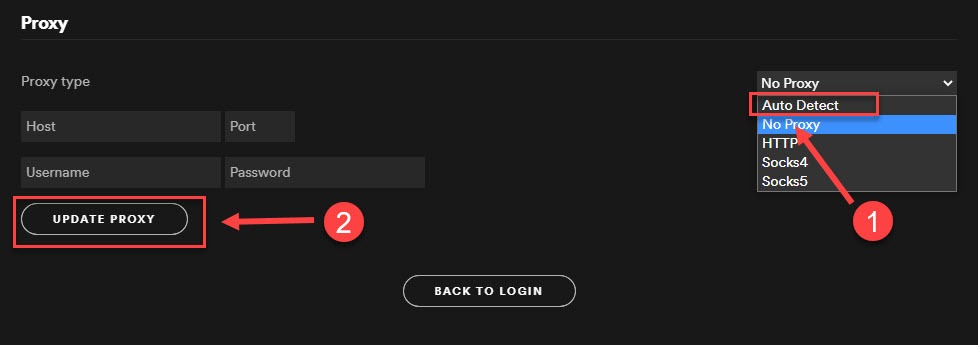
第 3 部分。如何在连接失败并显示错误代码 4 时欣赏 Spotify 歌曲?
那么,您如何享受 Spotify 曲目并绕过 Spotify 错误代码 4? 我们会在这里教你。 你应该抢 音乐软件 Spotify Music Converter 为了 离线听音乐. 此外,这将使您可以在不同设备上收听所有曲目。
音乐软件 Spotify Music Converter 帮助您在 Spotify 上获取您想要的所有曲目、专辑和播放列表。在这种情况下,您将在硬盘驱动器(或设备)上获得本地文件。因此,您可以轻松地离线收听。另外,您可以将其传输到您拥有的多个设备。
这个以 Spotify 为中心的工具可以帮助你 将曲目转换为 MP3、AAC、FLAC 和 WAV。 另外,它可以抓取高质量的歌曲。 因此,您不必担心设备上会出现低质量的声音。 而且,您可以下载的 Spotify 曲目数量没有限制。 因此,这对 Spotify 的 10,000 曲目限制来说是一个很大的优势。
所以,在这里,我们已经讨论了如何摆脱 Spotify 错误代码 4。此代码是关于没有互联网连接或有故障的。 您可以用来修复 Spotify 错误代码 4 的一些方法是检查您的 Internet 连接、重置您的 DNS 缓存、修改您的 DNS 设置、重新安装 Spotify 和修复您的 Windows 防火墙。
其他选项包括停用防病毒软件和修改代理设置。综上所述,无限制享受 Spotify 曲目的最佳方式是通过 AMusicSoft Spotify Music Converter.
这是一个可以帮助您从 Spotify 获取所有所需歌曲的工具。您可以离线收听它们,将它们传输到其他设备,并拥有可以终身使用的本地副本。获取 AMusicSoft Spotify Music Converter 满足您今天的娱乐需求!
人们也读
Robert Fabry 是一位热心的博主,也是一位热衷于技术的爱好者,也许他可以通过分享一些技巧来感染你。他还热爱音乐,并曾为 AMusicSoft 撰写过有关这些主题的文章。